Windows 10には更新の問題があります。解放する問題のあるアップデートであり、オプトアウトする方法はありません。ユーザーができることは、更新プログラムのインストールを延期することだけです。 2番目のWindows 10にはチャンスがあります。アップデートをインストールし、プロセスでシステムを再起動します。同様に、一部のWindowsアプリはシステムを再起動してインストールを完了します。これらのアプリの中には、システムの再起動時に選択できるものとそうでないものがあります。要は、あなたのシステムはあなたの承認の有無にかかわらずシャットダウンまたは再起動できるということです。あなたの承認なしにそれが起こるとき、控えめに言っても迷惑です。多くの場合、作業の喪失は、ランダムなシャットダウンまたは再起動の犠牲者です。 ShutdownBlocker Windowsでシャットダウンと再起動をブロックできる無料アプリです。シャットダウンまたは再起動がWindowsまたはアプリによって開始されるかどうかは関係ありません。このアプリはそれをブロックします。
ブロックシャットダウン
ShutdownBlockerはポータブルアプリです。 インストールする必要はありません。 zipされたフォルダーを抽出し、その中のEXEを実行するだけです。アプリを実行すると、シャットダウンと再起動が自動的にブロックされます。アプリがシャットダウンをブロックすると、「ブロック」ボタンがグレー表示されます

アプリをシステムトレイに最小化できますシャットダウンと再起動をブロックします。 Windowsがシャットダウンしないように、バックグラウンドで実行されます。このアプリは、システムをシャットダウンするユーザーの試みもブロックします。
シャットダウンのブロック解除
シャットダウンのブロックを解除するには、ShutdownBlockerを開きます。 [許可]ボタンをクリックして、シャットダウンのブロックを解除します。 [許可]ボタンはグレー表示されます。シャットダウンを再度ブロックするには、[ブロック]ボタンをクリックします。
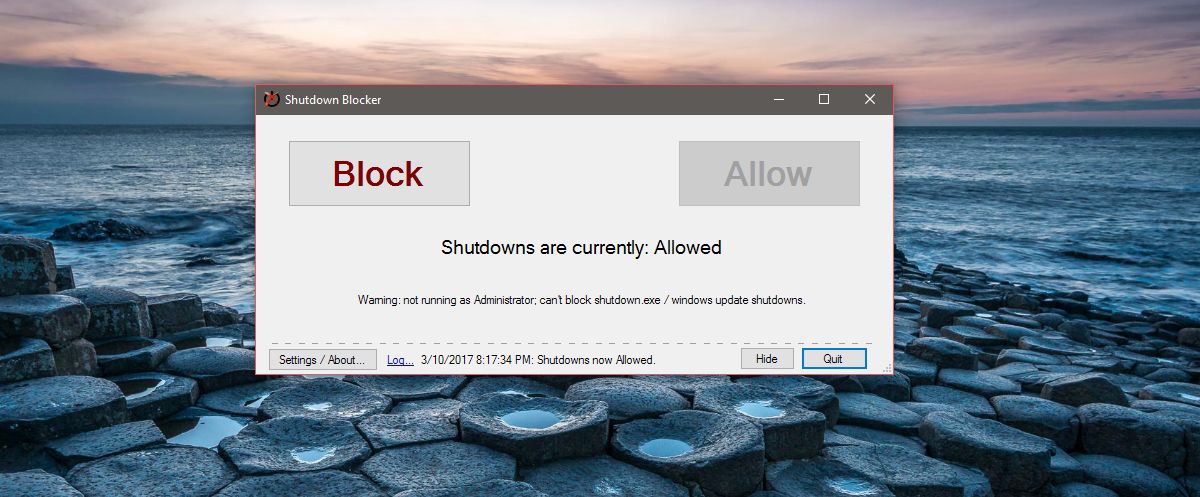
ShutdownBlockerは、システムトレイにアイコンを追加します。アプリのシステムトレイアイコンからシャットダウンをブロックおよびブロック解除できます。システムを強制的にシャットダウンまたは再起動することもできます。
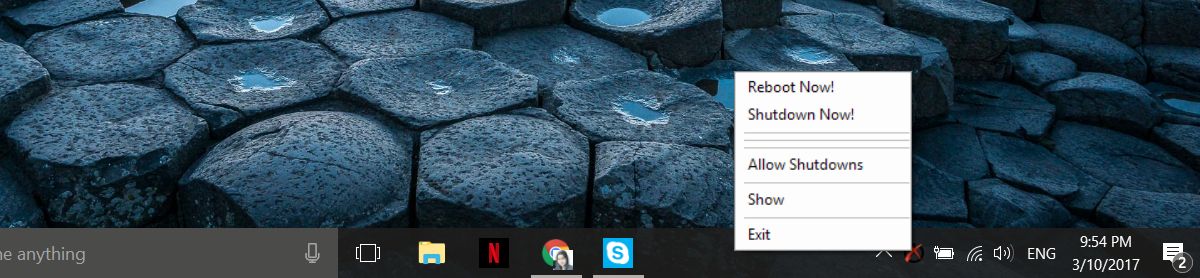
ShutdownBlockerはほとんどのシャットダウンをブロックし、ユーザーによる試行を含む再試行。ダウンロードが進行中で、Windows Updateがシステムを再起動しないようにする場合、このアプリは素晴らしいです。 ShutdownBlockerを設定して、システムの起動時にシャットダウンを実行およびブロックできます。起動時にShutdownBlockerを実行するには、アプリウィンドウの左下にある[設定/概要]ボタンをクリックします。
[Windowsで開始]オプションを選択して、起動時にアプリを実行します。アプリのシステムトレイアイコンを非表示にして、[スタート]メニューに追加することを選択できます。
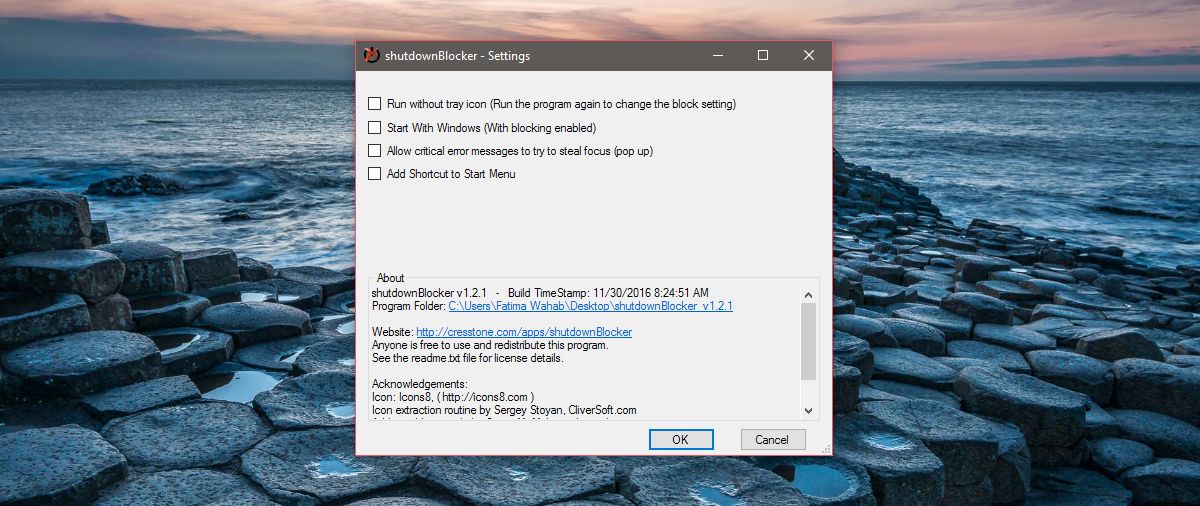
ShutdownBlockerはほとんどのシャットダウン試行をブロックできますしかし、すべてではありません。開発者自身の承認により、このアプリがブロックしているにもかかわらずWindowsをシャットダウンまたは再起動できるプロセスがいくつかあります。ただし、これらのプロセスは平均的なユーザーにはまれです。 Windowsとアプリがシステムをシャットダウンするのをブロックするだけなら、ShutdownBlockerがそのトリックを行います。
ダウンロードShutdownBlocker













コメント